오늘은 화면캡처하는 방법에 대해
알아봅니다. 먼저 가장 기본적인것은
키보드의 PRINTSCREEN 을 누르는
것입니다.
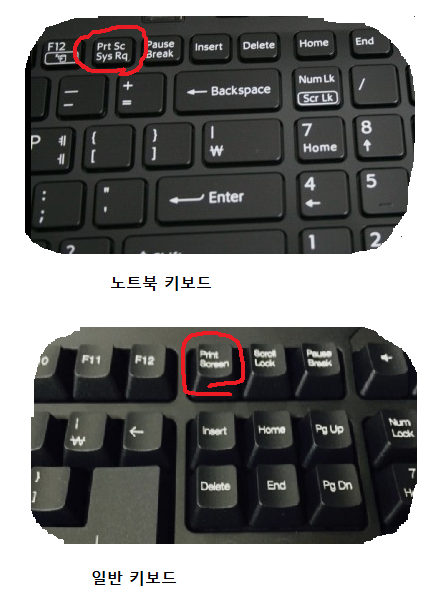
위의 그림처럼 노트북 키보드나
일반키보드에 보시면 키보드마다 약간
다를수 있지만 보통 Prt sc..또는
Print Screen 또는 Print Screen SysRQ
라고 되어 있는 버튼이 있습니다.
캡처하고싶은 화면을 띄워놓고 이 버튼을
클릭하면 현재창 또는 화면 전체를
캡처해서 클립보드에 임시 저장할 수
있습니다.
그런다음 이미지 편집프로그램인
포토샵이나 기타 프로그램 아니면
윈도우의 그림판을 실행후 붙여넣기
(CTRL+V)하시면 캡처한 화면이
나타나므로 편집해서 원하시는 부분을
사용할수 있습니다.
두번째는 좀더 세밀하게 캡처할수 있는
방법입니다.
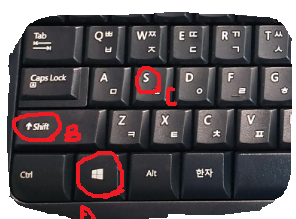
위의 그림처럼 키보드에서
위도우마크키보드+SHIFT+S를
순서대로 누르시면 됩니다.
윈도우키+SHIFT키+S 를 차례로
누르시면 현재화면 위에 다음과 같이
나타납니다.
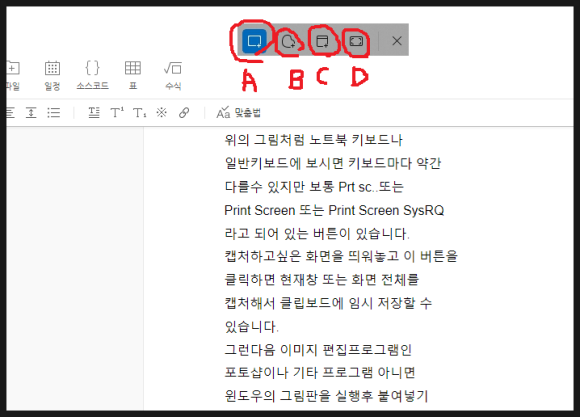
먼저 사각형캡처(A)는 사각형 영역을
지정하여 지정한 부분을 캡처하고
자유형 캡처(B)는 마우스로 자유롭게
움직여서 지정하여 캡처하고
창캡처는 창또는 프로그램을 선택하여
캡처하고 마지막으로 전체화면캡처(D)
는 모니터에 표시되는 전체화면을
캡처할수 있습니다. 이렇게 캡처된것을
이미지 편집프로그램인 포토샵이나
기타 그림판을 실행후 붙여넣기
(CTRL+V)해서 자유롭게 사용할수
있습니다. 따로 캡처 프로그램없이
언제든지 활용할수 있은 유용한
방법입니다.
-감사합니다.-




